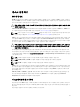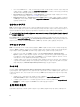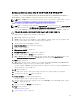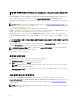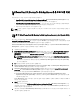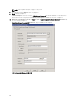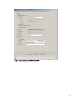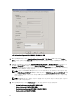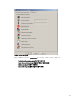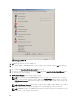Users Guide
Dell Systems Build And Update Utility 를 사용하여 운영 체제 수동으로 복구
운영 체제를 다시 설치하려면 Dell Management Tools and Documentation 매체의 Dell SBUU(Systems Build and
Update Utility)를 사용합니다. SBUU 가 운영 체제 소프트웨어 및 장치 드라이버를 설치합니다.
노트: SBUU 는 DL2000 어플라이언스에서만 지원됩니다. 다른 모든 어플라이언스 모델에 대해서는 운영 체
제 복구를 위해 Dell Unified Server Configurator - Lifecycle Controller Enabled 사용을 참조하십시오.
SBUU 를 사용하여 운영 체제를 설치하려면 기존 Microsoft 설치 매체가 필요합니다.
노트: SBUU 는 어플라이언스와 함께 제공되며 support.dell.com 에서도 사용할 수 있습니다. support.dell.com
에서 SBUU 를 사용하는 경우 Dell Windows Operating Systems install support pack(Dell Windows 운영 체제 설
치 지원 팩)을 CD/DVD 에 다운로드해야 합니다. SBUU 에서 메시지가 표시될 때 이 CD/DVD 를 사용합니다.
주의: SBUU 를 사용하면 운영 체제를 설치할 가상 디스크의 모든 데이터가 삭제됩니다.
운영 체제 업데이트를 재설치하려면 다음 단계를 수행하십시오.
1. SBUU 매체를 어플라이언스에 넣습니다.
2. CD/DVD 드라이브에서 부팅되도록 BIOS 를 구성하고 SBUU 를 사용하여 어플라이언스를 부팅합니다. 유틸
리티가 운영 체제 설치를 계속 진행하기 전의 예비 단계를 안내합니다.
3. 최종 사용자 라이센스 계약(EULA)에 동의합니다.
4. Install Operating System(운영 체제 설치)을 선택합니다.
5. 날짜 및 시간을 설정합니다.
6. Windows Server 2008 X64 를 선택합니다.
7. Skip RAID Configuration(RAID 구성 건너뛰기)을 선택합니다.
8. 각 단계의 요약을 살펴보고 Continue(계속)를 클릭합니다.
9. SBUU 가 Windows 서버 팩 설치 매체에 대한 메시지를 나타내면, 해당 매체를 support.dell.com 에서 다운로
드한 Dell Windows OS install support pack(Dell Windows OS 설치 지원 팩)과 함께 삽입합니다.
10. Finish(마침)를 클릭합니다.
11. SBUU 매체를 제거하고 메시지가 표시되면 시스템과 함께 제공된 Microsoft Windows Server 2008 Standard
x64 Edition 매체를 삽입합니다. 화면의 지침에 따라 설치를 완료합니다.
시스템이 재부팅되고 Windows 설치 매체를 삽입할 것을 요청합니다. 설치 프로그램은 유효한 Windows 매
체가 삽입되었는지 여부를 확인합니다.
12. OK(확인)를 클릭합니다.
13. 시스템에서 최소 설치 또는 전체 설치 중 어떠한 것을 원하는지 물어보면 전체 설치를 선택합니다.
14. 지역화 옵션을 설정한 다음 Next(다음)를 클릭합니다.
15. Custom Installation(사용자 정의 설치)을 선택합니다.
업그레이드 옵션은 회색으로 표시되어 선택할 수 없습니다.
16. 파티션이나 원시 디스크 공간이 나열되면 이전 C: 드라이브(MD1000 논리 단위 번호(LUN) 아님)를 선택하고
New(새로 생성)를 클릭합니다.
17. 파티션을 강조표시하고 Format(형식)을 선택합니다.
18. Next(다음)를 클릭합니다.
Windows 설치가 시작됩니다.
19. 운영 체제 재설치 완료로 이동합니다.
33